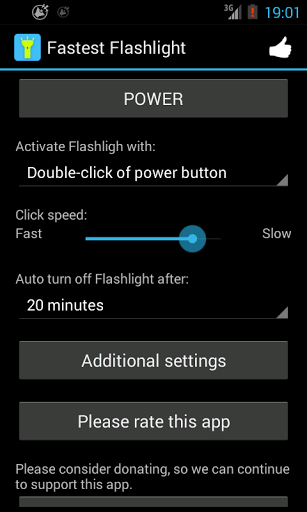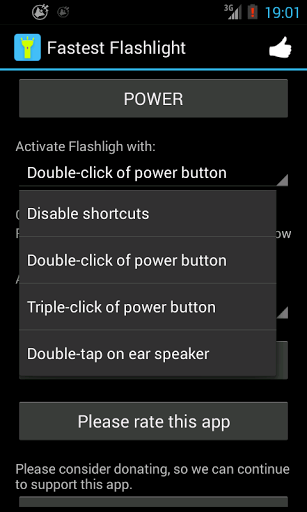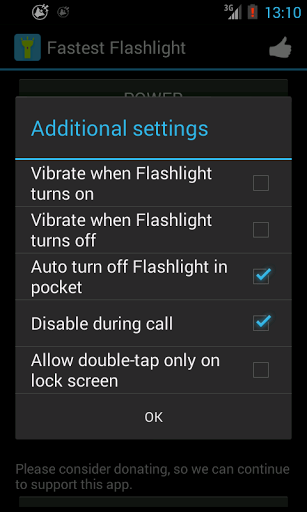انقر نقرًا مزدوجًا فوق زر الطاقة لتشغيل مصباح يدوي ، ومن السهل إيقاف تشغيله. استخدم هذا التطبيق لتشغيل مصباح يدوي في جهازك بأسرع وقت ممكن - حتى بدون فتح هاتفك. ما عليك سوى النقر نقرًا مزدوجًا فوق زر الطاقة ويضيء المصباح. عندما تنتهي ، فقط ضع الهاتف في جيبك ، وسوف ينفجر تلقائيًا.
يرجى ملاحظة أن إصدارات Android الأحدث (الخطمي والإصدارات الأحدث) ، لها اختصار تحت الإعدادات> العرض> اضغط على زر الطاقة مرتين للكاميرا. تحتاج إلى إيقاف تشغيل هذا من أجل التحكم في مصباح يدوي باستخدام زر الطاقة.
إذا كان النقر المزدوج على زر الطاقة لا يعمل بشكل جيد بالنسبة لك ، انتقل إلى الإعدادات وحدد "انقر نقرًا مزدوجًا على سماعات الأذن". يرجى ملاحظة أن هذا الخيار لا يعمل إلا عند تشغيل الشاشة ، وذلك للحفاظ على طاقة البطارية. قد ترغب أيضًا في تحديد "السماح بالنقر المزدوج فقط على شاشة القفل" ، لمنع المشغلات العرضية للمصباح الكهربائي عند لمس سماعات الأذن.
يرجى ملاحظة أن بعض الهواتف تنام عميقًا ، ومن الصعب أن تستيقظ. تأكد من أن شاشة الهاتف مضاءة - عندها فقط أنت متأكد من أن نقرة زر الطاقة قد تم قبولها بواسطة الهاتف. من الأفضل في بعض الأحيان تنبيه هاتفك لأول مرة ، ثم النقر المزدوج.
أيضًا ، لن تعمل أثناء وجود Face Unlock ، لأن الكاميرا تتداخل مع وظيفة المصباح.
نصائح استكشاف الأخطاء وإصلاحها:
- إذا كان مصباح المصباح قيد التشغيل دون سبب واضح ، فحاول تغيير عدد النقرات إلى 3 أو تجربة شريط تمرير السرعة.
- لأولئك الذين أزعجهم النقر المزدوج فوق قفل هواتفهم ، انتقل إلى إعدادات Android> الأمان> ألغ تحديد "زر الطاقة يغلق على الفور"
- تأكد من استبعاد التطبيق من أي قتلة مهمة أو عمال نظافة للذاكرة قد تكون لديكم.
- قد يتعارض التطبيق مع تطبيقات المصباح الأخرى ، لذلك تأكد من إلغاء تثبيتها.
- تأكد من عدم تغطية مستشعر القرب أثناء قيامك بالنقر
- يكتشف التطبيق أن زر الطاقة قد نقر من خلال مراقبة تغيير الشاشة من وضع إيقاف التشغيل والعكس صحيح. تأكد من أن كل نقرة تغير حالة الشاشة ، لأن بعض الهواتف لا تسجل بعض الضغط على زر الطاقة (إذا كان سريعًا جدًا ، يقرر الهاتف أنه كان خطأ ولا يضيء الشاشة على الإطلاق)
- بالنسبة لأولئك الذين يشعرون بالقلق من استهلاك الطاقة ، يمكننا أن نؤكد لكم أن التطبيق لا يستنزف البطارية أثناء عدم تشغيل المصباح. بالطبع إذا تركت مصباحك يعمل باستمرار ، فستستنزف البطارية بسرعة.
- إذا كان المصباح بطيئًا جدًا ، فربما يرجع ذلك إلى بطء الأجهزة. لتشغيل المصباح ، يجب على أي تطبيق مشابه فتح مثيل للكاميرا ، والذي نعرف جميعًا أنه يمكن أن يكون عملية بطيئة في بعض الهواتف (خاصة من النوم العميق).
- إذا قرأت شيئًا ما على الهاتف ، وكانت الشاشة تنفجر ، واضغط على زر الطاقة لتنشيطه مرة أخرى ، فسيتم تشغيل المصباح. يمكنك إما تغيير إعدادات التطبيق للنقر الثلاثي ، أو ضبط سرعة النقر إلى قيمة أسرع.
- يمكن لمستخدمي الهواتف التي يمكن إيقاظها من خلال النقر المزدوج على الشاشة (خاصة هواتف LG) استخدام هذا التطبيق أيضًا - فقط تأكد من النقر نقرًا مزدوجًا للاستيقاظ ، ثم انقر نقرًا مزدوجًا للنوم بسرعة كافية.
لأولئك الذين يتساءلون لماذا يحتاج التطبيق إلى الوصول إلى الكاميرا - يتم ربط المصباح بأجهزة الكاميرا ، لذلك لا يمكن التحكم به إلا من خلال واجهة الكاميرا. جميع تطبيقات مصباح يدوي مثل هذا.
تابعنا للحصول على تحديثات على الميزات الجديدة والترقيات:
تويتر: https://twitter.com/Shumoapp
Facebook: https://www.facebook.com/Shumoapp
Google+: https://google.com/+Shumoapp
2016-08-07 v.0.5.1 - تصحيح متطلبات الفوترة من Google. 2016-02-02 v.0.5 - إصدار الصيانة ، لا حاجة للترقية. 2015-07-28 v.0.4.5 - تحطم ثابت عندما يتم تعطيل الاختصارات. 2015-05-07 v.0.4.4 - إزالة بعض التعليمات البرمجية غير المستخدمة. تحسينات خوارزمية مستشعر القرب. 2015-04-30 v.0.4.3 - إضافة دعم للهواتف مع أغطية الوجه. تحسينات خوارزمية مستشعر القرب.

 BLU Dash M2
BLU Dash M2